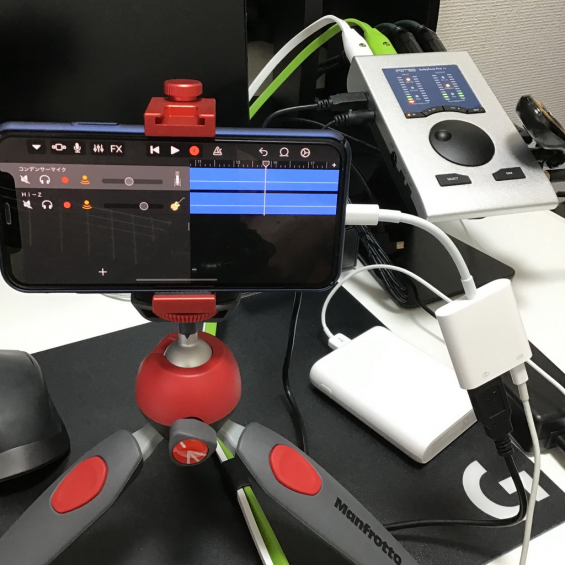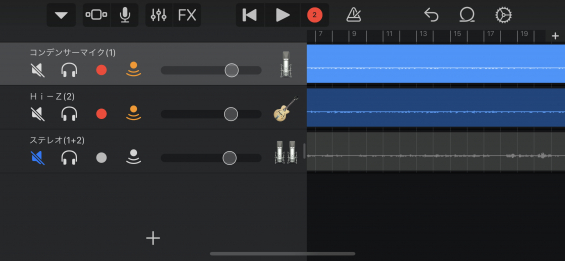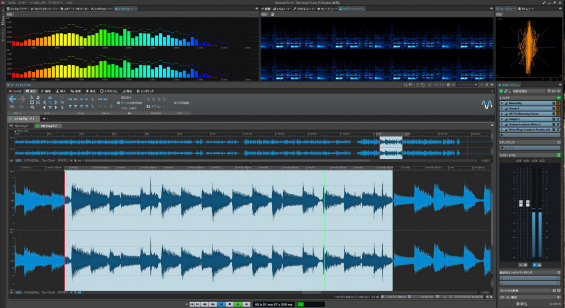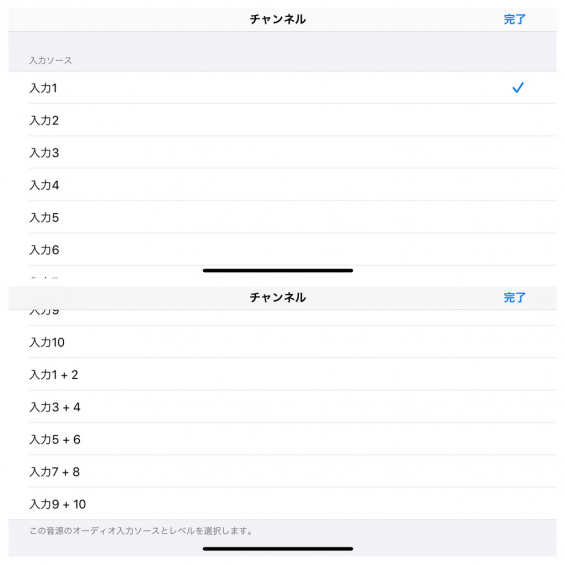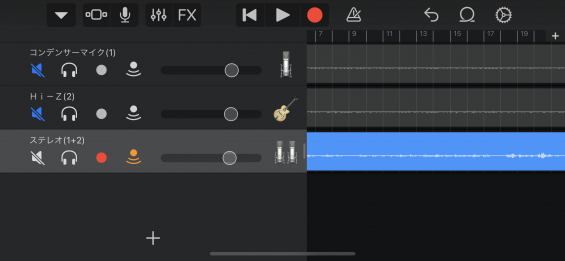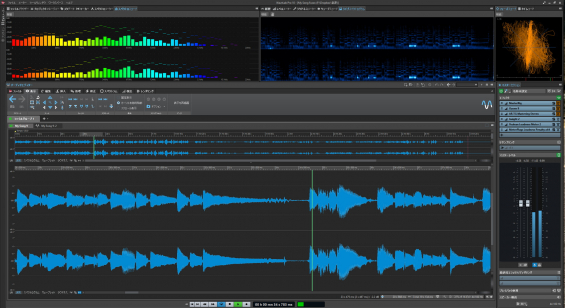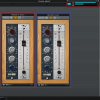BabyfaceとiPhone
またまたクリエィティブなお話ではございません
RME社のオーディオインターフェースBabyfaceとiPhoneを接続して録音を試してみましたので忘れないようメモを残します
今回はBabyfaceをクラス・コンプライアントモード(CCモード)に切り替えてiPhone Xsと接続し、iPhoneのGarage Bandで非圧縮(WAV):44.1kHz 16ビットの音声録音を行ってみました。
Babyfaceとクラス・コンプライアント
iPadは先行していたように記憶していますが、iPhoneについては、iOS7へのアップデートでUSB Audioがサポートされました。その当時のiPhoneは4~4s、まだ30pinDockコネクタの時代です。
USB Audioでの再生(アウトプット)については色々なUSB-DACを試したりしていましたが、入力(インプット)も必要なオーディオインターフェイスがどこまで対応していたのかは、当時そちらにあまり関心が無かったのでよく知りません。
iOS7が標準搭載されたのはLightning端子に変わったiPhone5の後継機のiPhone5sからですが、その辺りからiOS対応のインターフェイスが多く出たのですかね。
今回は以下の機種でiPhoneとの接続を試してみました。
・RME Babyface
(ファームウェアバージョン:225)
・RME Babyface Pro fs
(ファームウェアバージョン:125)
・iPhone Xs
(iOSバージョン:13.6)
今は他にもiOSに対応しているオーディオインターフェースが沢山ありますが、以前BabyfaceがiOS(iPhone)に対応した理由が書かれた記事を読んでかなり感動したので、これはぜひお試ししておかなければ・・・と思っていたのです。
■“データに対して正確な音”こそRMEのサウンドポリシー
― 流行に流されず、長く使うことができるデバイスである理由は、こうした部分も大きく関係しているのですね。その一方で、iOSデバイスにドライバなしで接続できるクラス・コンプライアントモードを実装していますが、その理由も気になるところです。
カーステンズ サウンドとしては、PC側のドライバを使用する方が理想的です。対応した理由は、なんてことはないもので、私がiPhoneを使っていたからです。これで動くようにしたいな、と思ったんですよ(笑)。これがきっかけでリナックスでも動作させることが可能になったので、その意味でも私達のデバイスを広めることにつながったと思います。なんでもきっかけは、自分達が使いたいものを作るということなんです。
引用元:PHILE WEB RMEのポリシーは「データに対して正確な音」。開発者が設計思想を語り尽くす
WindowsやMacといったPC専用のUSBドライバモードだけでなく、自分がiPhone持ってるから、それでも動くよう(起動を切り替える仕掛けまで)作ったって・・・スゴくないですか?
BabyfaceとiPhoneをつなぐ
まずは、初代のBabyfaceを接続します。
こちらは私の古くからの友人から譲り受けたものです。

個人的に本体のデザインも後継機より初代の方が好きなのですが、とにかく箱が可愛すぎるヤツです。
初代Babyfaceの方がiPhoneとの接続は簡単でした。iPadと指名されていますが、日本語マニュアルの通りで接続が行えます。
上の写真では、IN-1にコンデンサーマイクAT2050(ファンタム電源:Babyface本体左の最下段のLEDが明るいオレンジに点灯)、IN-2にギターのプリアンプをHi-Z(初代BabyfaceはIN-2が本体横のHi-Z入力と切り替えて使用:Babyface本体右の最下段のLEDが薄いオレンジに点灯)に接続し、Garage Bandで2トラックを同時録音しています。
こんな感じに録れます。
ボタンが3つ(初代はボリュームもボタンになっています)だけで、なんとなく触ってたらできそうなところも初代Babyfaceの好きなところです
ポイントは後継機のBabyface ProやPro fsも(おそらく他のオーディオインターフェースもついても)同じ事が言えると思いますが・・・
外部電源を使う。
外付けマイクなどiPhoneのバッテリーで動くものもありますが、オーディオインターフェースについては外部電源が使えるものがiPhoneでオーディオやMIDIを安定して入力をする為には前提になるのかなと思います。
初代Babyfaceにも外部ACアダプターがありますが、私はAurorasound(オーロラサウンド)のBusPower-Pro2を使っています。
USBカメラアダプタを使う。
こちらも絶対に必要です。上の写真はLightning – USBカメラアダプタで接続しています。これでも接続はできますが、ソフトを使用しているとiPhoneの電池がガンガン減っていくので、充電しながら使えるLightning – USB 3カメラアダプタの方が良いかな~と思います。
USB-C仕様のiPadと接続する場合はカメラアダプタではなく、外部電源付きのUSB-Cハブを使うとiPadを充電しながらBabyfaceを接続できます。
- iPad Pro 11 インチ (第 1 世代以降)
- iPad Pro 12.9 インチ (第 3 世代以降)
- iPad Air (第 4 世代以降)
- iPad mini (第 6 世代)
※この場合もBabyfaceは別電源で駆動します。
CCモードで起動する。
BabyfaceをCCモードで起動した後にiPhoneと繋ぎます。BabyfaceのCCモードは今も昔も手前のボタンを二つ押しながら電源を入れるだけです。Babyfaceのレベルメーターが上昇してCCモードで起動された事がわかります。
iPhoneでの見えかたを知る。
iPhoneのGarage Bandでは、Babyfaceの入力は、入力1~10と、入力1+2、入力3+4、入力5+6、入力7+8、入力9+10と見えます。
見え方を知っておかないと、iOSは自分のマイクやスピーカーまで入出力機器として使ってしまうので、繋がってるのかどうかがさっぱり判らないと思います。
1+2があるので、1トラックにステレオ音声を録音することもできます。
こちらは、IN-1/IN-2にコンデンサマイク(AKG C451B)をX-Y方式のステレオ配置として、Garage bandの入力1+2を1トラックで録音を試したものです。
GodinのナイロンギターGrand Concert Encoreのプリを通さない生音のみですが、なかなかいい感じに拡がっていました。
初代ふたたび
2020.03
上で紹介した初代Babyfaceは、TwitterでApogee製品の操作方法について質問を頂いた方にオーディオインターフェイスで何がしたいかを伺った所、配信で複雑な音声制御を行いたいとのことでした。
録音・再生に特化していい音に拘ったデスクトップタイプのApogee製品のみでは、複雑な音声入出力を扱っての配信は厳しいです。
そのニーズをオーディオインターフェイスのみで満たせるのはRME製品がお勧めです。
しかし、RME製品は旭化成の工場火災から正規品の市場流通は殆ど途絶えており、オークションで高値転売されているような状況でしたので、国内正規品が入手できるまでこれを使ってTotalMix FXに慣れてみては如何でしょうとお譲りしました。
2023.01
まさか入手できるとは思っていませんでしたが、新品の初代Babyfaceの国内正規品を入手しました。しかも発売していた頃と同じ価格で購入できました。(最新のモデルと比べたら半額ほどです)
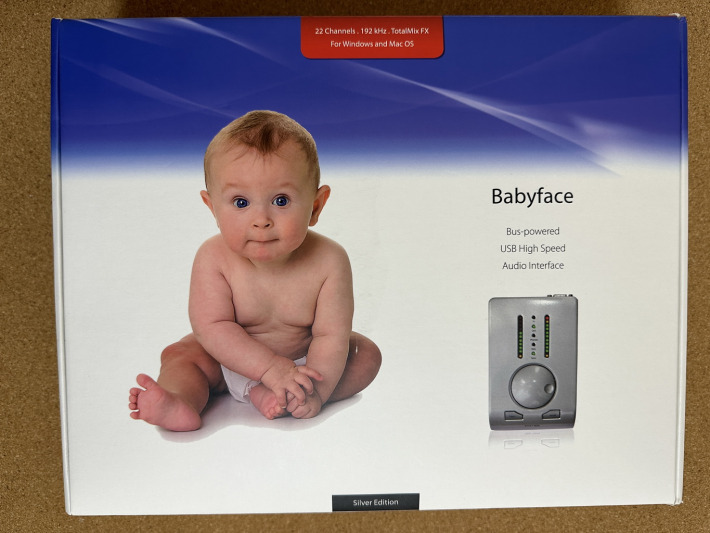
現行品と違って初代はバッグに全部収めて持ち歩けるので出張のお供に最適なのです。

同梱のバッグにはBabyface本体とブレイクアウトケーブル(2種類)、延長ケーブル、USBケーブルが収まります。

RME製品は国内正規品を購入されることをお勧めする一番の理由は、製本された日本語マニュアルです。これに全て書いてあります。
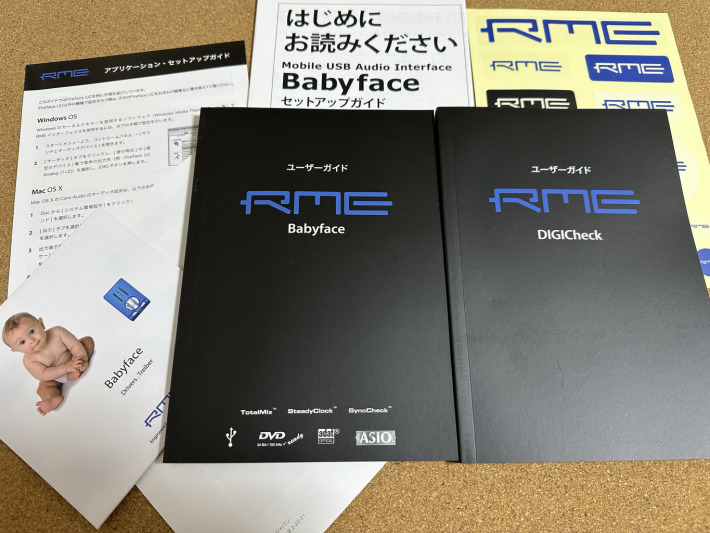
動作確認
まずは普通にWindowsのノートPCとUSBで繋いで、ヘッドフォンとモニター出力。ループバックを使用して再生音をRTAで表示してみます。

Babyface同士を繋ぐ。
新旧Babyfaceがあるので、デジタル入力(オプティカル端子)をS/PDIFに切り替えて、パソコンに繋いだBabyface Pro fsとiPad Airに繋いだ初代Babyfaceを光デジタルケーブルでSYNCします。
初代Babyfaceには、デジタル出力(オプティカル端子)でCLARITY M STEREO ラウドネスメーターを繋ぎ、iPad Air内でもRTAアプリで表示してみます。
初代Babyfaceの音声入力は、
PCで再生された音声 → Babyface Pro FS(S/PDIF-OUT)
→(光ケーブル)→ 初代Babyface(S/PDIF-IN)
→ ヘッドフォンに出力となります。
もちろんBabyface Pro FSのモニターアウトやヘッドフォンアウトも有効です。

Babyfaceの入出力を拡張する。
iPad Airと繋いだ初代Babyfaceのデジタル入出力(オプティカル端子)をADATに切り替えて、ADA8200に接続。8ch追加されます。

USB-C仕様のMacBook Airに接続する場合は、変換が必要です。
- USB-A to Cの変換アダプターを使う。
- USB-C to USB-Bの変換ケーブルを使う。
- USB-Cハブを経由する。
今回はUSB-A to Cの変換アダプターを使用してみました。動作は問題無さそうですが、アダプターがMACの右上にあるので触ると接続が不安定になりそうな気がします。これはお勧めできません。

続いて、USB-C to USB-Bの変換ケーブルを使ってみました。一通り確認しましたが問題無さそうです。こちらはお勧めできます。

ケーブルはエレコムの U2C-CBNBKシリーズを使用しました。特に変換ケーブルについてはこちらのようなUSB2.0正規認証品の使用をお勧めします。

MacBook Airに限らず、PCとバスパワーのオーディオインターフェイスを接続する場合は、電源を安定供給し、USBの帯域を全て使えるようハブは使用せず、直接接続することをお勧めします。
久しぶりに初代の音を聴きました。私は初代のヘッドフォン出力の音が好きです。これはApogeeの音に通じる点もあります。
最新型のBabyface Pro fsでできることは、初代Babyfaceでも同じソフトウェア・ドライバーを使用して行えます。
可愛い相棒を新品で手に入れられて大満足です♪
Babyface Pro fsとiPhoneをつなぐ
続いて、Babyface Pro fsを繋いでみます。こちらはちょっと癖がありました。
こちらではLightning – USB 3カメラアダプタを使用して、iPhoneをモバイルバッテリーで充電しながら行っています。
Babyface Pro fsには純正のACアダプター(NTCB-XT)で給電をしています。
※普段PCと接続している時は、ACアダプターは使用せず、USBバスパワーで使用しています。
ヘッドフォンから音が聴こえない。
これが、初代とは異なる仕様でした。Babyface Pro以降は、メインアウトの1、2のみに出力信号を送るのがデフォルトで、ヘッドフォンや他の出力先には信号が送られません。
それだとモニターしながら録音をするためにはメインアウト1,2にヘッドフォンアンプなどを繋がないといけないわけですが、コピーという操作を行うことでヘッドフォンへ音声を送ることができました。
(おそらく何か理由があるのだと思いますが、なぜこの仕様になっているのかがイマイチ判らずモヤっとしています)
アウトプットにCH1/2を選択した状態から・・・
A SETを押していくと・・・
メインアウト1・2の出力がヘッドフォンとSPDIF/ADATへコピーされた状態となりLEDが三つ点灯します
これでヘッドフォンでモニタできます。
CCモードとPCモード
初代を持っていないとこれの有難みは判らないと思いますが、Babyface Pro以降はファーム切替が可視化されています。
CCモードに切り替えるとLEDは「CC」と光ります。
PCモードに切り替えるとLEDは「PC」と光ります。
その他は初代とほぼ変わらないので割愛します。
RCA入力のモニターに繋ぐ
Babyface Pro fsの出力端子はXLR3pin(バランス)ですので、それにアンバランスのRCA入力のみのモニターを繋いでみました。
XLR出力をRCAに変換する場合の注意点
XLR出力(BabyfaceやADI-2 ProのXLR出力など)をRCA(アンバランス)に変換する際の3pinの取り扱いは機種によって異なります。製品マニュアルに記載されていますのでご確認ください。
XLR(バランス)OUTPUTとアンバランスINPUTを接続する場合の注意点は、アンブレラカンパニー殿のブログに図解で詳しく解説されていますのでご確認ください。
Babyface Pro fsの場合はマニュアルにも3pinをオープン(接続しない)にするように記載されていますので1pinと2pinをRCAと繋ぎます。
今回はXLR→RCAアダプターを加工しました。

コネクタを少し分解して1pinと3pinが短絡されている場所を確認します。

ニッパーで短絡線を切ります。

完成です。結構出っ張っているように見えますが入力端子にマイクのXLRなどを繋いだらそれほど違和感はないかと。

今回はM1 MacBook Airに繋いでみましたがソフトはUniversal対応済ですね。さすがRMEは仕事が堅いです。

最後に
オーディオインターフェイスには色々な種類がありますが、RMEの製品は初代でもfsでも全く同じ事ができる・・・というのがスゴい所だと思います。ドライバー仕様のPCモードで起動した場合は、WindowsなどにTotalMix FXというコンソールをインストールしてコントロールしますが、初代Babyfaceも、最新のfsも、最上位機種のUFXシリーズも全く同じソフトです。
入力する音はマイクプリ→LINE入力で作れますし、出力する音もアンプで色付けができますが、このI/Oに拘った堅実な造りは他では得られない安心感があります。
Windows環境で録る方も聴く方も安定して行いたい方には、Babyface Pro FSを強くお勧めします。
ゆういつ残念な点は、Babyface Pro fsのパッケージが、初代とは違い全然ベイビーでないことくらいです・・・ここは遊び続けて欲しかったですね。。。